Aktualisiert July 2025 : Beenden Sie diese Fehlermeldungen und beschleunigen Sie Ihr Computersystem mit unserem Optimierungstool. Laden Sie es über diesen Link hier herunter.
- Laden Sie das Reparaturprogramm hier herunter und installieren Sie es.
- Lassen Sie es Ihren Computer scannen.
- Das Tool wird dann Ihren Computer reparieren.
Der Windows Task-Manager ist eine der am weitesten verbreiteten Anwendungen im Windows-Betriebssystem. Es hat eine lange Geschichte, da es zuerst in frühen Versionen von Windows als einfaches Dienstprogramm zum Schließen und Wechseln zwischen Programmen auftauchte.
In Windows 3 war der Task-Manager nur ein einfaches Dienstprogramm zum Schließen und Umschalten zwischen Programmen und im Laufe der Jahre wurden einige Funktionen und Funktionen hinzugefügt, um es zu dem zu machen, was es heute in Windows 7 ist. Mit dem Task-Manager in Windows 7 können Sie nun Anwendungen schließen, um detaillierte Daten über Ihre Prozesse herauszufinden, Dienste zu starten oder zu stoppen, Ihren Netzwerkadapter zu überwachen oder sogar grundlegende Aufgaben des Systemadministrators für aktuell angemeldete Benutzer auszuführen.
Sehen Sie, wie sich der Task-Manager von Windows 3 zu Windows 10 entwickelt hat.
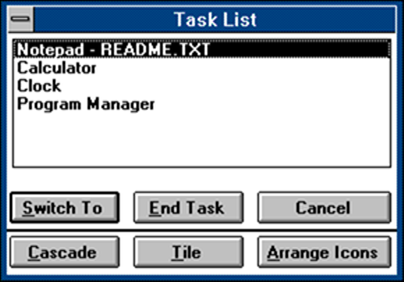
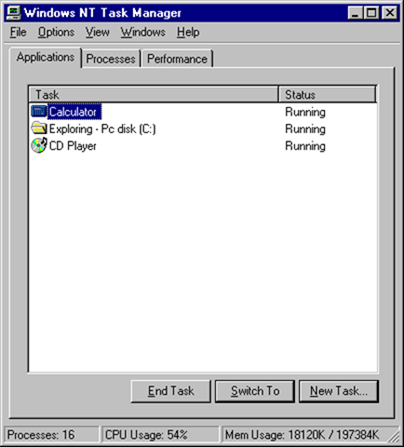

Windows 8/10 geht noch einen Schritt weiter und fügt noch viel mehr hinzu. Der Task-Manager in Windows 8/10 wird viele neue Funktionen hinzufügen und sogar Änderungen an der Benutzeroberfläche vornehmen.
Der neue Task-Manager in Windows 8 sieht jetzt viel sauberer und konzentrierter aus und überfordert den Benutzer nicht mit zu vielen Details.
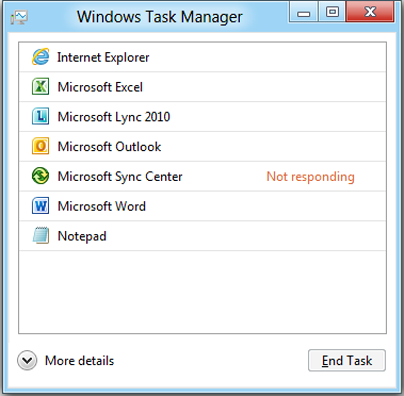
Sollte er jedoch weitere Details benötigen, kann er jederzeit auf die Schaltfläche Weitere Details klicken.
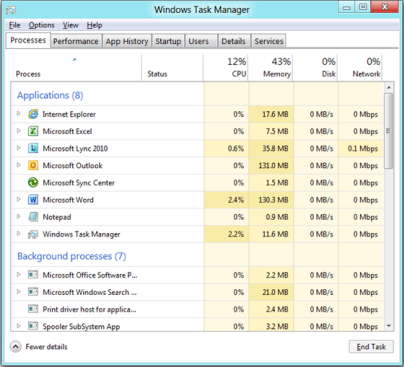
Wenn nun ein bestimmter Prozess überdurchschnittliche Ressourcen verbraucht, ändert die Spaltenüberschrift ihre Farbe in rot/orange, um Ihre Aufmerksamkeit darauf zu lenken. Das ist die Heat Map.
Sehen Sie sich das Video an, um mehr über den neuen Task-Manager in Windows 8 zu erfahren. Erfahren Sie, wie Sie den Windows 10 Task Manager als IT-Profi einsetzen können!
Zusätzliches Lesen: MSDN.
EMPFOHLEN: Klicken Sie hier, um Windows-Fehler zu beheben und die Systemleistung zu optimieren